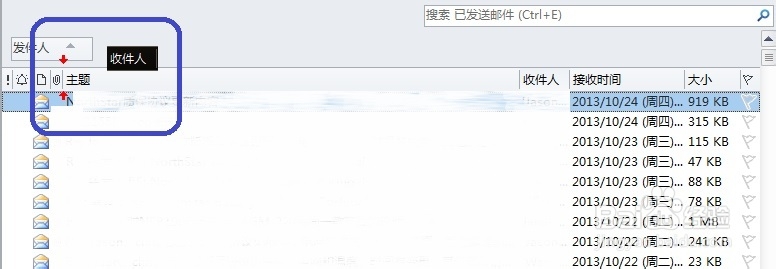Outlook已发送邮件中发件人那一列如何删除
1、在已发送邮件的表头那里,右键,选择“视图设置”。
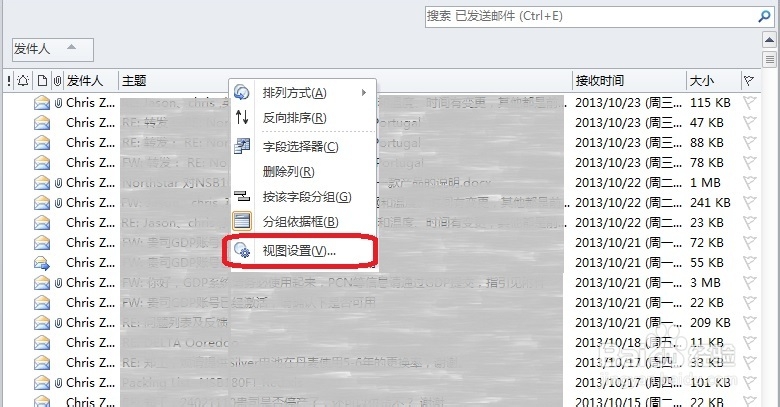
2、在弹出的对话框中,选择“列”,会弹出新的对话框,如下图中的“显示列”对话框:
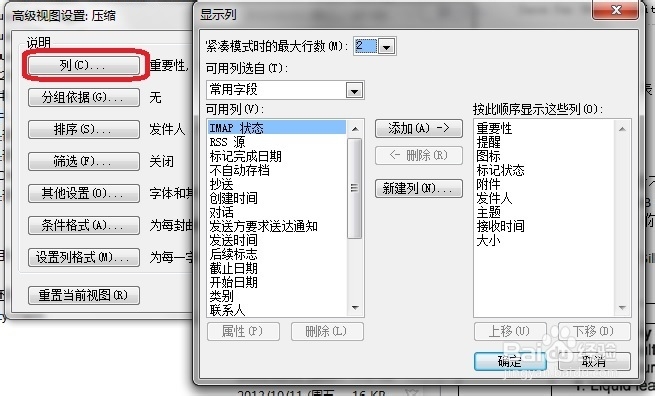
3、其中,左侧是可以添加的列,右侧的是正在显示的列。将其中的“发件人”选中,点击中间“删除”按键删除。如果需要添加收件人信息,就从左侧的列中选中“收件人”,再按“添加”即可。

4、添加了“收件人”,记得通过下方的“上称”和“下移”按钮来訇咀喃谆将“收件人”移至合适的位置。我的习惯是将收件人信息放在左侧,附件的左侧。这样,打开已发送邮件,看到的信息依次是收件人,膈套甘勰主题,发送时间/接收时间,大小。比较符合阅读习惯。
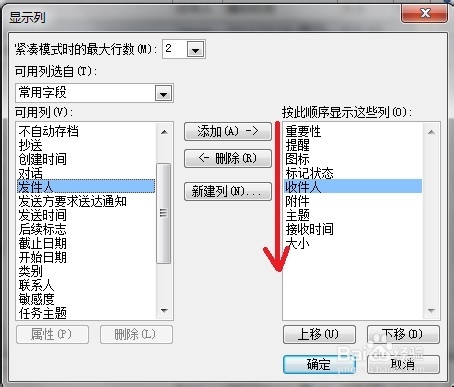
5、如果刚才忘记调整,结果把收件人放到比较靠右的位置了,也没关系,可以选中“收件人”,然后直接拖到合适的位置,即红色的向上和向下的箭头处,释放即可。